以THINKPAD为例:
1、开机时按F2键或者DEL键,进入BIOS系统;
2、选择Security选项卡,选择Secure Boot,按回车键——选择Disabled,按回车键;
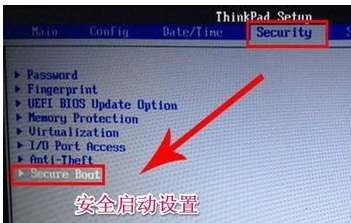
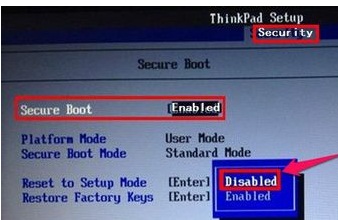
3、选择UEFI/Legacy Boot,按回车键——选择Both,按回车键;选择UEFI/Legacy Boot Priority,按回车键——选择Legacy First,按回车键;
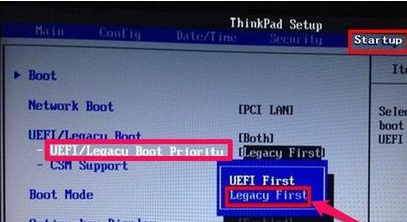
4、选择Startup,选择Boot,按回车键;

5、选择USB HDD SanDisk Cruzer Edge,用+或者-,将该行移到序号1上;
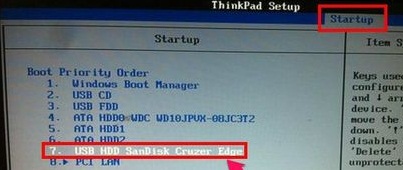
6、按F10键保存退出。




